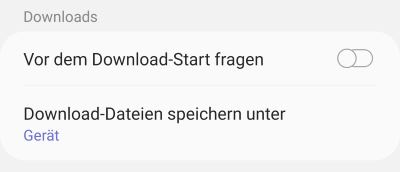Du möchtest deine Downloads gerne auf der SD-Karte speichern und fragst die, wie und wo man beim Samsung Galaxy S10 den Download-Ordner ändern kann? Je nachdem wie groß die Downloads sind, kann es häufig schon sinnvoll sein den Speicherort zu ändern, sodass diese statt auf dem internen Speicher direkt auf die Speicherkarte heruntergeladen werden. Zwar kann man die Downloads auch nachträglich verschieben, aber es geht auch einfach.
Speicherort der Downloads ändern
Wenn Du den vorinstallierten „Internet“-Browser auf dem Galaxy S10 oder Galaxy S10+ verwendest, dann kannst Du in den Browser-Einstellungen den Speicherort ändern und wie vom internen Speicher auf die SD-Karte einstellen. Wie das genau funktioniert, dass erklären wir in der folgenden Kurz-Anleitung.
- Öffne den „Internet“-Browser, tippe unten rechts auf die drei Striche und wähle die „Einstellungen“ aus.
- Unter dem Abschnitt „Erweitert“ findest Du den Menüpunkt „Webseiten und Benachrichtigungen“ und unter „Downloads“ den Menüpunkt „Download-Dateien speichern unter“.
- Standardmäßig sollte hier „Gerät“ und damit interne Speicher ausgewählt sein. Du kannst die Einstellung jederzeit auf „SD-Karte“ ändern. Voraussetzung ist natürlich, dass in dein Galaxy S10 eine Speicherkarte eingelegt ist.
Wenn Du nicht den vorinstallierten „Internet“-Browser von Samsung verwendest, dann solltest Du einfach mal die Browser-Einstellungen überprüfen. Bei vielen anderen Browser-Apps wie beispielsweise der App von dem Mozilla Firefox kann man auch einen anderen Speicherort für die Downloads auswählen-.